操作系统是我们操作电脑的过程中必不可少的软件,不仅管理着计算机的资源,还给我们提供了与系统交互的界面。有时候我们为了保护系统或者恢复电脑就会安装雨过天晴电脑保护系统,接下来,我就教大家如何安装雨过天晴电脑保护系统
雨过天晴电脑保护系统是还原系统保护和恢复的软件,它不仅可以保护我们电脑中的文件,自带系统优化功能,还可以创建多个还原点,这是其他软件不具备的。下面,我就给大家介绍一下雨过天晴电脑保护系统的安装方法。
1、下载雨过天晴电脑保护系统,然后点击运行。根据向导点击下一步安装。

雨过天晴保护系统电脑图解1
2、选择安装路径:雨过天晴电脑保护系统在安装的时候已默认安装在C:\Program Files\yuguo路径下,点击下一步即可轻松完成安装。
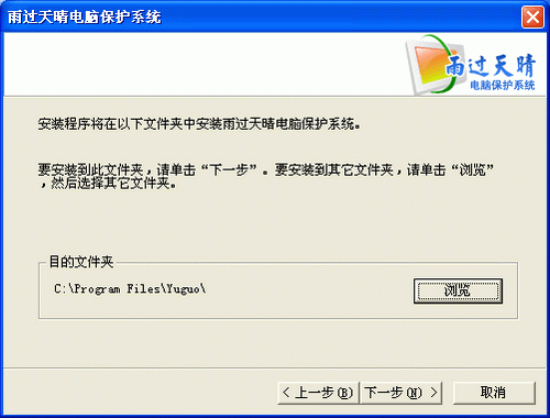
雨过天晴电脑图解2
3、保护分区的选择:安装时默认只保护系统盘,如C盘,您也可以自由选择要保护的分区;请注意,保护分区一旦选定,将不能进行更改,如果要更改的话需要重新安装软件。
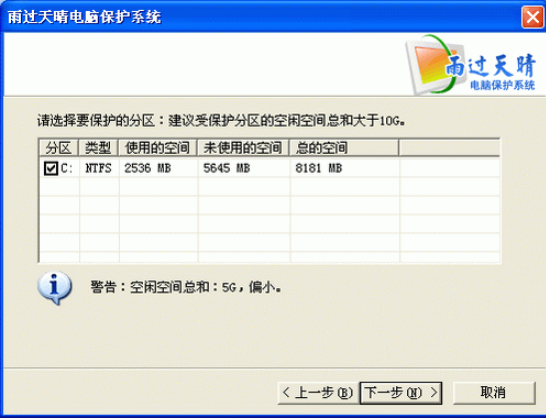
系统电脑图解3
注意
1、如果我们要进行分区调整、格式化C盘、重装系统或恢复Ghost镜像,请先卸载雨过天晴电脑保护系统。
2、安装完雨过天晴电脑保护系统后,不能运行磁盘碎片整理功能,使用此功能并不能起到相应的作用,还有可能会浪费硬盘空间
以上就是雨过天晴电脑保护系统的安装方法了,希望能帮助到你
Copyright ©2018-2023 www.958358.com 粤ICP备19111771号-7 增值电信业务经营许可证 粤B2-20231006